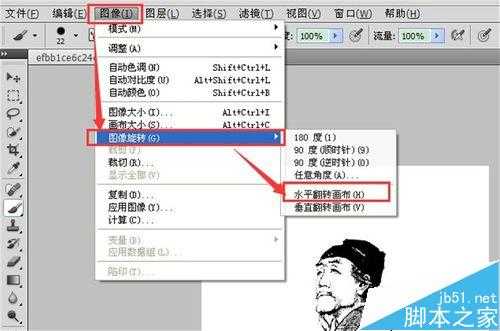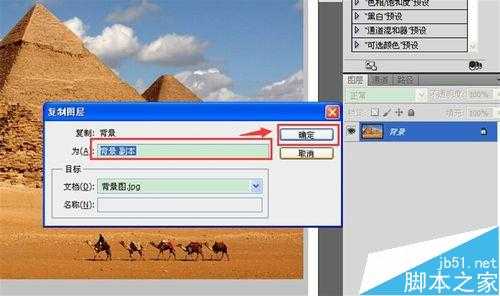幽灵资源网 Design By www.bzswh.com
世界各地有很多漂亮的景点,即使我们没有去过,但是我们可以“假装”去过,而且还是有图有真相的呢。这种“真相”是怎样弄出来的呢?今天小编就教大家PS怎样将两张图片真实地融合成一张图方法,真的很简单,一起来看看吧!
1、选定一张前景图,选择【图像】的【图像旋转】,选择【水平翻转画布】调整方向
2、使用【通道】或者【钢笔工具】勾出目标图片。通道的使用在前面讲过如何使用了,这里就不细说了。
3、然后选择【文件】,【另存为PNG】格式保存
4、载入背景图,右键鼠标复制图层
5、将PNG格式的前景图直接拖到背景图上
6、按住【shift】键,拖动图标变化合适的大小与位置
7、点击键盘【enter】确认即可
注意事项
只有储存为PNG格式的图片才是透明背景,其余格式默认是白色背景
【shift】键是等比例放大或缩小,保证图片不变形
以上就是PS怎样将两张图片真实地融合成一张图方法介绍,大家看明白了吗?希望这篇文章能对大家有所帮助!
标签:
PS,两张,图片,一张图
幽灵资源网 Design By www.bzswh.com
广告合作:本站广告合作请联系QQ:858582 申请时备注:广告合作(否则不回)
免责声明:本站文章均来自网站采集或用户投稿,网站不提供任何软件下载或自行开发的软件! 如有用户或公司发现本站内容信息存在侵权行为,请邮件告知! 858582#qq.com
免责声明:本站文章均来自网站采集或用户投稿,网站不提供任何软件下载或自行开发的软件! 如有用户或公司发现本站内容信息存在侵权行为,请邮件告知! 858582#qq.com
幽灵资源网 Design By www.bzswh.com
暂无评论...
RTX 5090要首发 性能要翻倍!三星展示GDDR7显存
三星在GTC上展示了专为下一代游戏GPU设计的GDDR7内存。
首次推出的GDDR7内存模块密度为16GB,每个模块容量为2GB。其速度预设为32 Gbps(PAM3),但也可以降至28 Gbps,以提高产量和初始阶段的整体性能和成本效益。
据三星表示,GDDR7内存的能效将提高20%,同时工作电压仅为1.1V,低于标准的1.2V。通过采用更新的封装材料和优化的电路设计,使得在高速运行时的发热量降低,GDDR7的热阻比GDDR6降低了70%。